此頁面為機器翻譯版本,請參閱機器翻譯免責聲明。
切換為English
如何使用 QuMagie 分享相簿並進行上傳和縮圖預覽
最後修訂日期:
2025-08-07
適用產品
- All QNAP NAS models running QTS or QuTS hero that support QuMagie
- QuMagie version 2.6.0 or later
情境
許多使用者希望透過可在瀏覽器中存取的連結與他人分享相簿,例如校友會或家庭聚會。標準檔案分享或 myQNAPcloud Link 可能無法顯示照片縮圖或有效允許上傳。QuMagie 讓您輕鬆分享具有縮圖預覽和可選上傳權限的相簿。
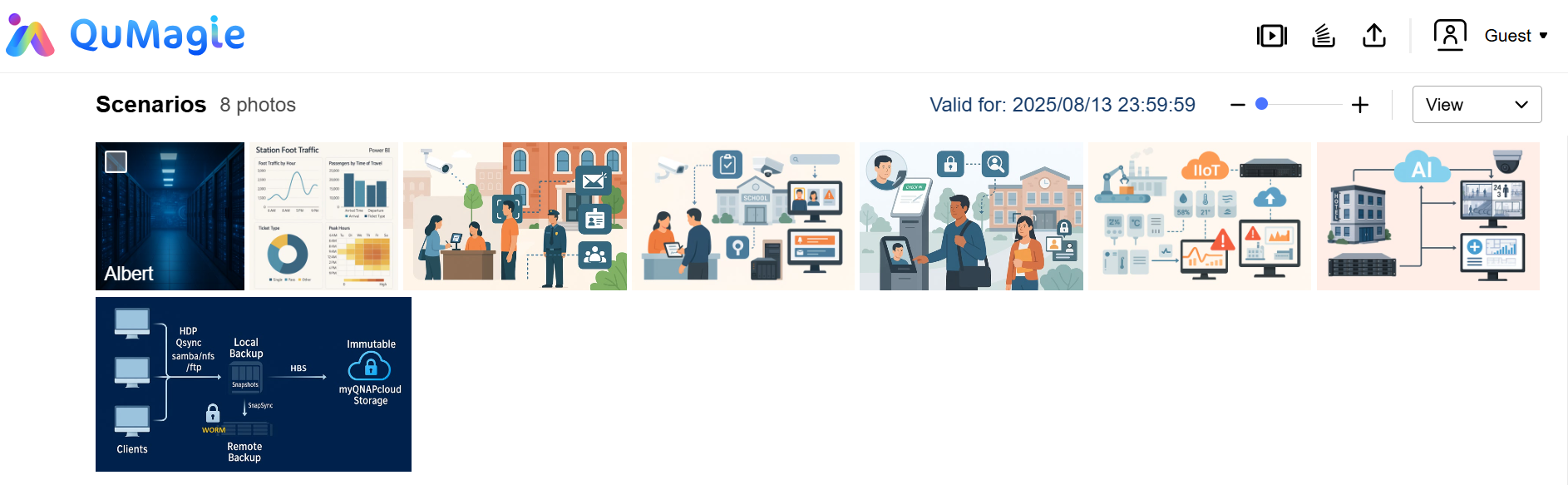
解決方案
步驟 1:安裝並設定 QuMagie
- 以系統管理員身份登入您的 NAS。
- 開啟App Center並安裝QuMagie。
- 確保您的 Multimedia Console 已索引正確的照片資料夾。
步驟 2:在 QuMagie 中建立並分享相簿
- 開啟QuMagie。
- 前往相簿並建立新相簿或選擇現有相簿。
- 右鍵點選相簿並選擇分享相簿。
- 在分享設定對話方塊中,啟用允許上傳以讓其他人上傳照片到相簿。
步驟 3:分享相簿連結
- 複製智慧分享連結為相簿生成的。
- 將此連結傳送給預定的接收者。
- 透過瀏覽器存取時:
- 使用者可以檢視共享相簿中的照片縮圖。
- 使用者可以上傳新照片(如果啟用了上傳)。
- 上傳者將顯示為“訪客”或在上傳時指定的自訂名稱。
注意:任何擁有連結的人都可以檢視並在允許的情況下上傳照片。僅與信任的人分享連結。


